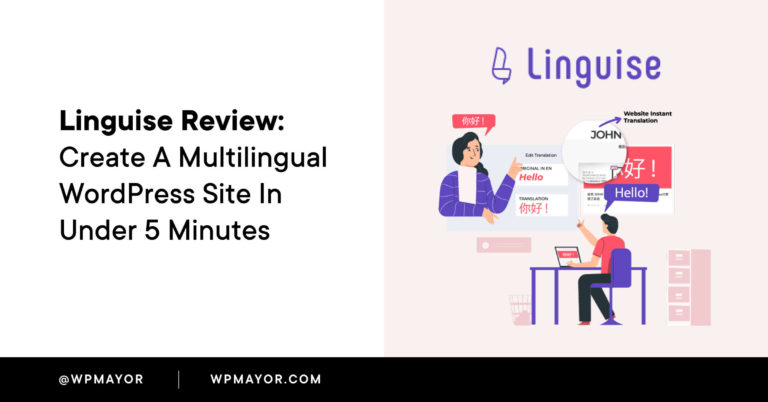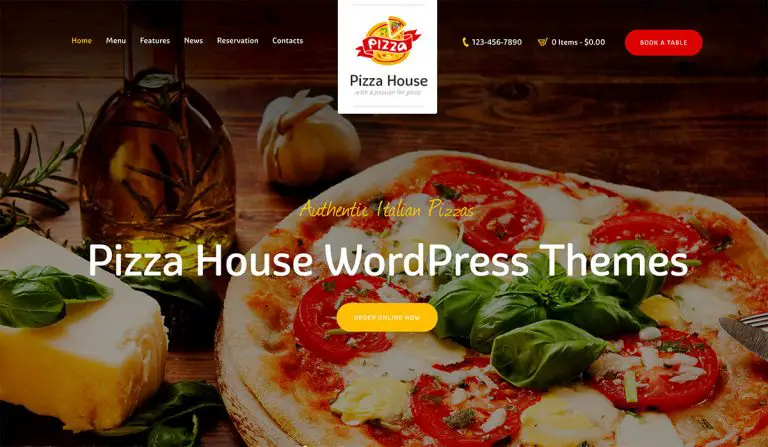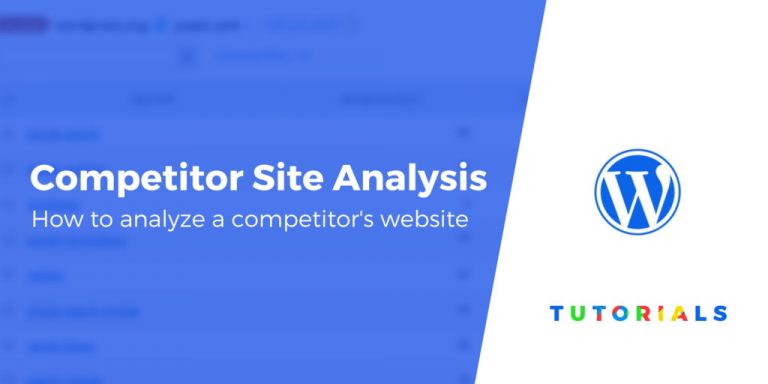Vous souhaitez donc ajouter une boîte d’auteur à votre blog WordPress? Eh bien, vous êtes au bon endroit.
Une boîte d’auteur est une section de la page d’accueil de votre blog qui affiche des informations sur vous, l’auteur.
Il existe de nombreux thèmes et plugins qui vous permettent d’afficher une boîte d’auteur sur votre site Web sans entrer dans le codage. Mais n’ayez crainte; nous expliquons également comment ajouter une boîte d’auteur avec du code si c’est plus votre style.
Dans cet article, nous allons voir 3 façons d’afficher une zone auteur sur votre site étape par étape.
Pour vous aider, nous avons créé cette table des matières afin que vous puissiez passer directement à la section souhaitée:
Si vous n’avez pas encore créé votre site, pensez à consulter cet article sur comment démarrer un blog WordPress avant de commencer!
Qu’est-ce qu’une boîte d’auteur?
Une boîte d’auteur est une section qui apparaît au bas d’un article de blog qui vous en dit un peu plus sur l’auteur. C’est une bonne idée d’utiliser des boîtes d’auteurs si votre site compte de nombreux écrivains.
Généralement, une boîte d’auteur partage des informations intéressantes sur l’auteur, telles que:
- Nom
- Position
- Liens vers les réseaux sociaux
- Image
… Et parfois même des choses comme:
- Âge
- Loisirs
- Travail récent
- Site Web de l’auteur
Cette fonctionnalité peut être assez robuste ou simple et basique selon vos besoins. Tout dépend des préférences personnelles et de la convivialité de votre site Web.
WPHacks, par exemple, n’affiche que la photo et le nom de l’auteur. Et le nom renvoie à la page de l’auteur sur le site Web vous montrant une collection du travail de l’auteur sur WPHacks. Assez cool, non?
Avantages d’une boîte d’auteur
Si vous exécutez un blog WordPress, mais que vous êtes le seul écrivain, il peut être plus avantageux de créer une page à votre image.
Cependant, si vous avez beaucoup d’auteurs sur votre site publiant du contenu, être capable de mettre un visage sur un auteur est un excellent moyen de travailler à créer de bonnes relations avec les lecteurs.
Avoir une boîte d’auteur est également un excellent moyen de donner à vos écrivains un crédit pour leur travail, tout en montrant leurs références et leur position dans la publication. De plus, cela ouvre la porte à plus d’écrivains invités pour votre site.
Comment ajouter une boîte d’auteur
Il existe trois méthodes pour ajouter une boîte d’auteur WordPress à votre site Web. Ils incluent l’utilisation d’un thème, d’un code ou d’un plugin.
La méthode la plus populaire et la plus simple pour ajouter une boîte d’auteur WordPress est d’utiliser un plugin.
En outre, de nombreux thèmes, en particulier ceux conçus pour les blogs, prennent en charge les boîtes d’auteur sans avoir besoin d’installer de plugins. Cependant, vous serez limité en ce qui concerne les personnalisations, ce qui rend cette méthode moins populaire que l’utilisation d’un plugin riche en fonctionnalités.
Enfin, vous pouvez toujours ajouter une boîte d’auteur WordPress à votre site Web en utilisant du code si c’est quelque chose que vous aimez faire.
Jetons donc un œil à chaque méthode.
1. Utilisez un thème pour ajouter une boîte d’auteur WordPress
Si votre site prend en charge cette méthode, la bonne nouvelle est qu’il est assez simple à configurer et à travailler.
Tout d’abord, vous devez vous assurer que votre thème prend en charge l’ajout d’une boîte d’auteur WordPress. Cela peut être aussi simple que de basculer sur la zone auteur. Ou, si vous êtes vraiment chanceux, une boîte d’auteur peut venir par défaut avec votre thème.
La façon la plus simple de le savoir est de créer un article de blog et de le publier. S’il y a des informations en bas comme vous l’avez vu plus tôt pour WPHacks, alors vous avez de la chance. Votre thème prend en charge les zones d’auteur.
Pour commencer, accédez à votre tableau de bord WordPress. Vous pouvez y accéder en ajoutant ‘/ wp-admin’ à la fin de l’URL de votre site.
Une fois sur place, sélectionnez Utilisateurs. Ensuite, passez la souris sur l’utilisateur pour lequel vous souhaitez ajouter des informations. Lorsque vous voyez le bouton « Modifier », cliquez dessus.
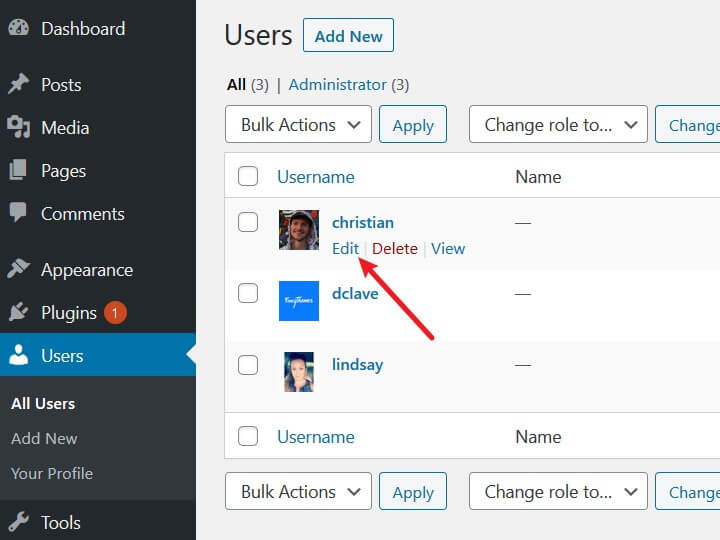
Cela vous amène à leur profil d’utilisateur. De là, faites défiler vers le bas jusqu’à ce que vous arriviez à la section «Informations biographiques». Entrez les informations que vous souhaitez afficher dans votre boîte d’auteur, puis enregistrez-les.
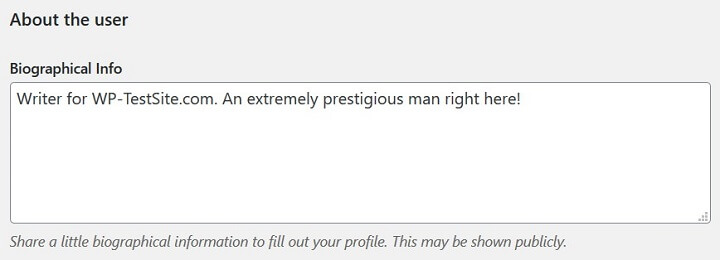
Si vous ne trouvez aucun signe de zone d’auteur ici, l’étape suivante consiste à examiner les paramètres de personnalisation dans le personnalisateur de thème en direct pour voir s’il existe une section qui vous permet d’afficher ces informations.
Pour ce faire, commencez par cliquer sur Apparence > Personnaliser > Options du thème.
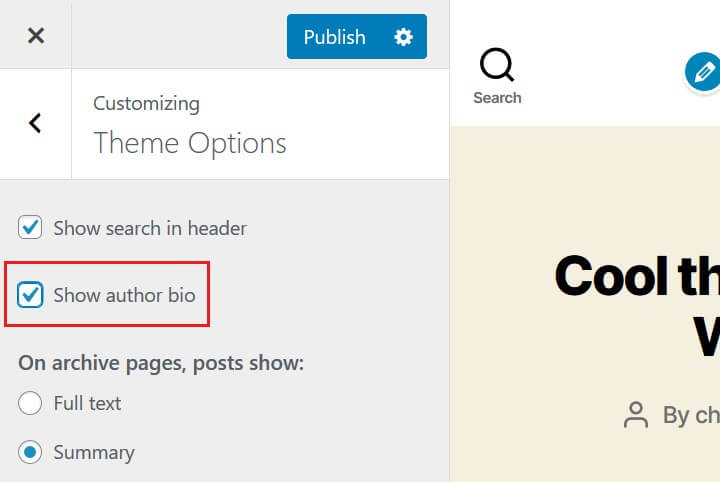
Ensuite, cochez la case qui active ou désactive la boîte de création WordPress.
Voici à quoi cela ressemble si vous utilisez le thème Twenty Twenty.

C’est aussi simple que ça. Bien que tous les thèmes ne prennent pas en charge cette fonctionnalité, ceux qui facilitent l’ajout d’une boîte d’auteur.
2. Utilisez un plugin pour ajouter une boîte d’auteur WordPress
L’utilisation d’un plugin est de loin le moyen le plus populaire pour ajouter une boîte d’auteur sur votre site WordPress. Sans oublier, de nombreux plugins de boîte d’auteur sont gratuits à utiliser.
Nous allons utiliser l’un des plugins de boîte d’auteur les plus populaires, Auteur Bio Box. Ce plugin vous permet de personnaliser une variété de fonctionnalités que vous souhaitez dans votre boîte d’auteur pour le faire se sentir comme un ajustement parfait pour votre site.
Pour commencer, cliquez sur le lien ci-dessus ou allez sur Plugins > Ajouter un nouveau dans votre tableau de bord WordPress. Ensuite, recherchez «Author Bio Box». Le résultat devrait être le premier à apparaître, et l’auteur devrait être ThematoSoup. Installez et activez ce plugin.
Si vous n’avez jamais installé de plugin auparavant ou si vous avez besoin d’un récapitulatif, voici un excellent guide sur la façon d’installer un plugin WordPress.
Une fois que vous avez fait cela, votre plugin est maintenant actif sur votre site Web. Découvrez l’un de vos messages (au fond) pour voir votre nouvelle boîte d’auteur brillante.
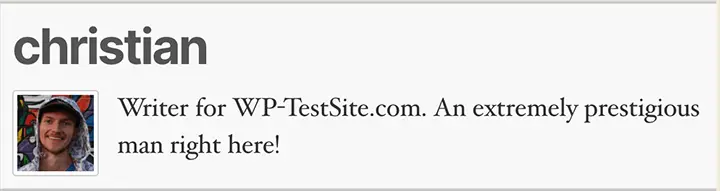
Maintenant que ce plugin fonctionne correctement, il est temps de vérifier où vous pouvez le personnaliser.
Aller à Réglages dans votre tableau de bord WordPress et cliquez sur la rubrique « Author Bio Box ».
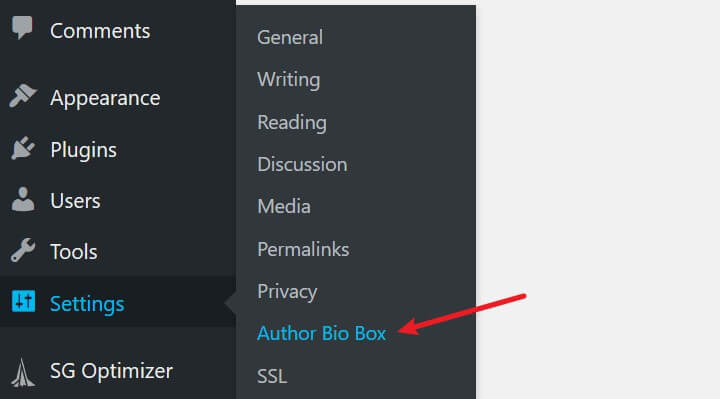
Lorsque vous le ferez, vous verrez la page des paramètres du plugin. Ici, vous pouvez modifier les options d’affichage comme les schémas de couleurs, la taille de la bordure et d’autres options stylistiques.
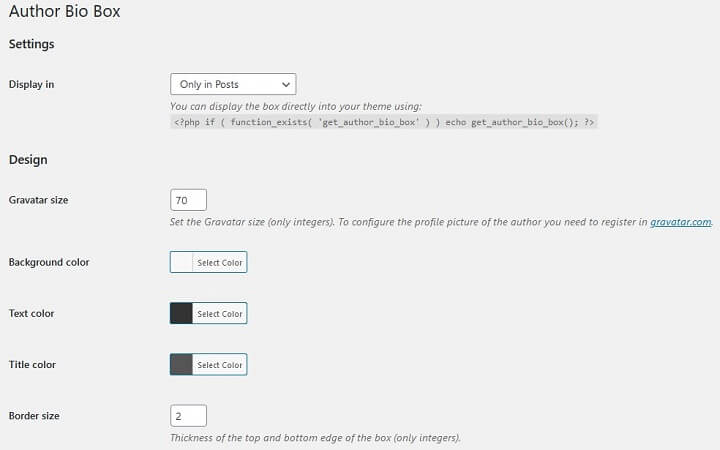
N’oubliez pas que vous ne pouvez pas ajouter d’informations d’affichage dans la section des paramètres de Author Bio Box. Vous ne pouvez que personnaliser son attrait visuel.
Si vous souhaitez ajouter plus d’informations à votre boîte d’auteur WordPress, accédez à Utilisateurs > Tous les utilisateurs puis sélectionnez le profil que vous souhaitez modifier.
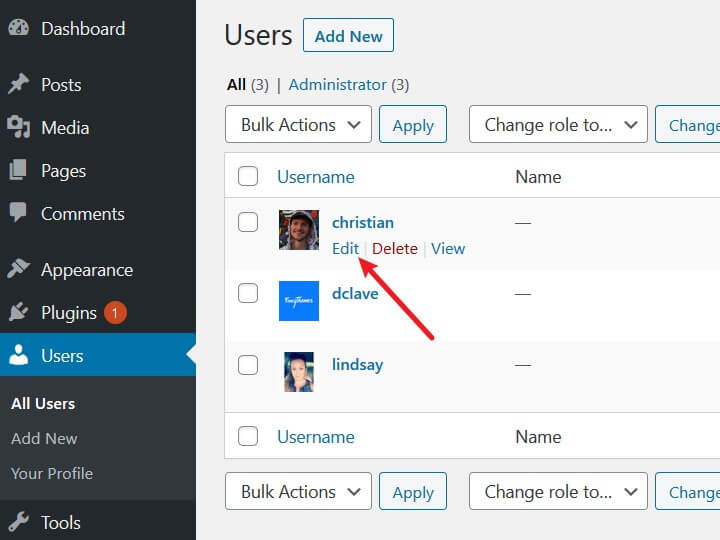
Ici, vous verrez des champs tels que les informations biographiques, les réseaux sociaux et l’image.
Par exemple, si j’ajoute mon lien de chaîne YouTube à mes coordonnées, il l’ajoutera également à la zone auteur!

C’est un système intuitif qui fonctionne bien!
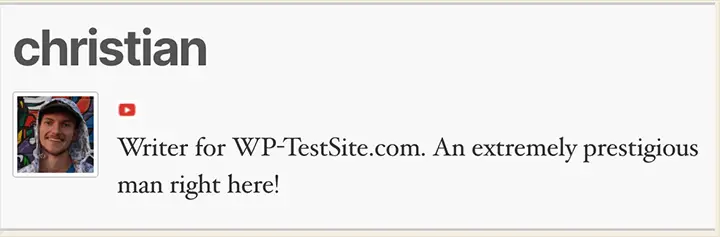
3. Ajoutez une boîte d’auteur WordPress à l’aide de code
Il peut arriver un moment où vous préférez ajouter du code à votre site Web. Si tel est le cas, continuez à lire.
Pour ajouter une boîte d’auteur à votre site WordPress en utilisant du code, nous allons ajouter un bloc de code assez important à notre fichier functions.php. Cela ajoutera une boîte d’auteur WordPress au bas de vos messages.
Pour commencer, allez à Apparence > Éditeur de thème dans le tableau de bord WordPress.
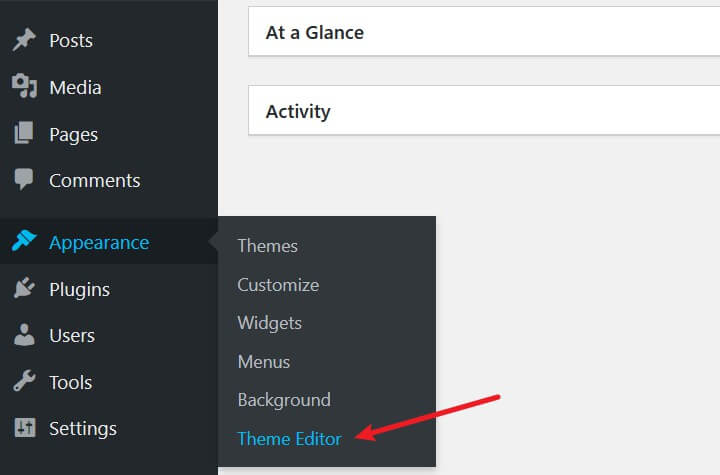
Ensuite, vous voudrez trouver le fichier single.php. Ce fichier doit se trouver en haut de l’explorateur de fichiers dans l’éditeur de thème.
Si vous ne disposez pas d’un seul fichier.php, recherchez plutôt un fichier index.php.
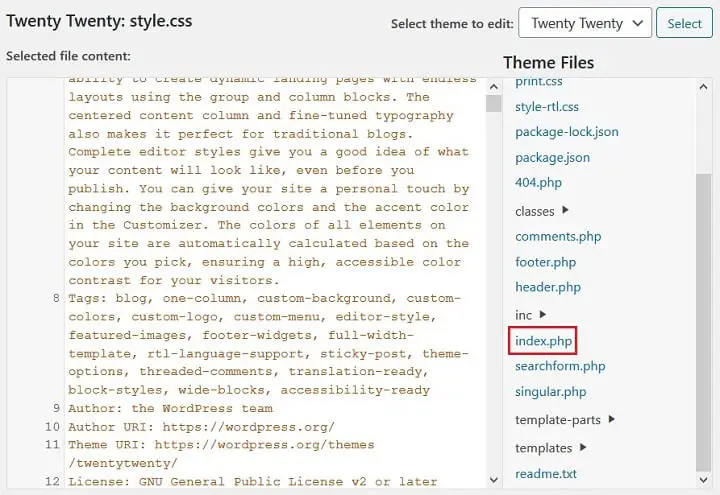
Ensuite, copiez ce code et collez-le en dehors d’une fonction dans votre fichier single.php:
Cela peut être un peu délicat, et si vous ne faites pas attention, vous pourriez casser votre site. Donc, essayez cette méthode uniquement si vous êtes à l’aise pour éditer du code sur votre site. De plus, assurez-vous de créer une sauvegarde de votre site avant d’apporter des modifications au code de votre site.
Et si vous voulez vraiment faire attention, nous vous suggérons en utilisant un thème enfant chaque fois que vous voulez jouer avec du code sur votre site.
Une fois que vous avez ajouté le code au fichier correct, la prochaine chose est d’ajouter du CSS. Pour ce faire, accédez d’abord au fichier style.css et ajoutez le code suivant.
/* Author Box */
#author-info { float: left; padding: 20px;background-color: #f0f0f0; margin-bottom:10px; -moz-border-radius: 5px;border-radius: 5px;}
#author-info .avatar { position: relative; top: 0; left: 0; float: left; }
#author-description { margin-left: 100px; }
#author-description h3 { margin-top:0px;margin-bottom:10px;}L’ajout de ce style de code à la boîte d’auteur que vous avez créée avec le code précédent ajouté au fichier single.php.
Cette méthode est viable; cependant, c’est plutôt compliqué. Cela peut entraîner des problèmes qui nécessitent un dépannage. Soyez donc patient et prêt à y remédier si les choses ne fonctionnent pas pour commencer.
Emballer
En fin de compte, la méthode du plugin est de loin la plus courante et la préférée des utilisateurs de WordPress pour ajouter une boîte d’auteur WordPress à un site Web. L’utilisation de la méthode du plugin vous permet non seulement de créer une boîte d’auteur géniale pour votre site WordPress, mais elle vous permet également de le faire rapidement et facilement.
Cela dit, les deux autres méthodes sont toujours des options viables, donc si c’est quelque chose qui vous intéresse plus, essayez-les.
Si vous cherchez plus de moyens d’améliorer votre site Web WordPress, la suppression du lien de pied de page «fièrement propulsé par WordPress» de votre site pourrait être une mise à niveau cosmétique importante pour votre site Web!
Avez-vous déjà créé une boîte d’auteur WordPress pour votre site Web? Nous aimerions tout savoir dans les commentaires ci-dessous!